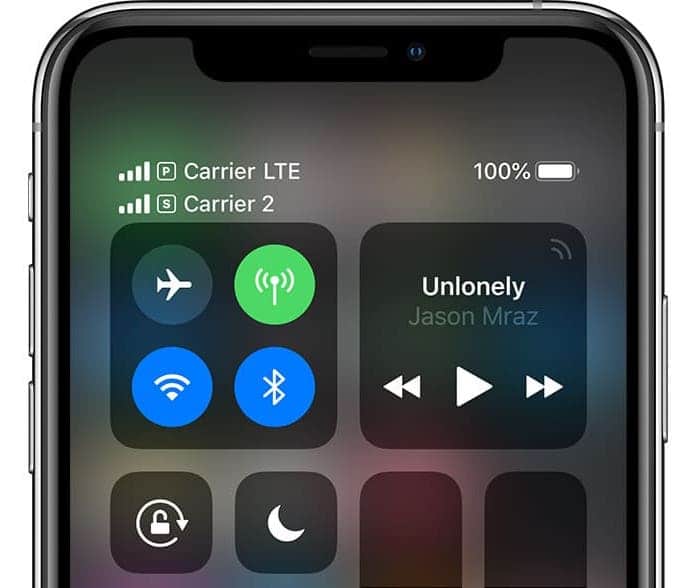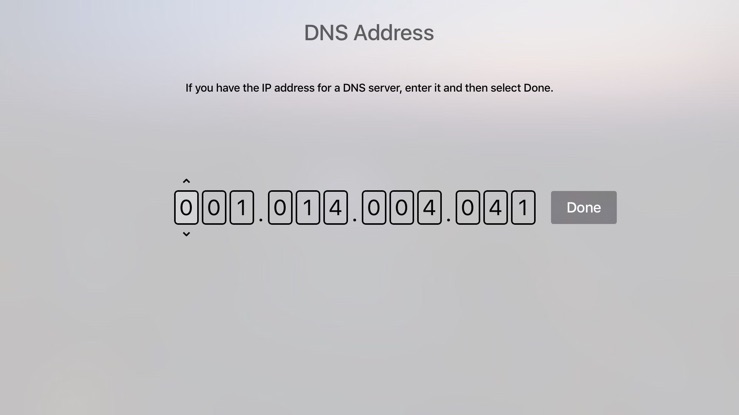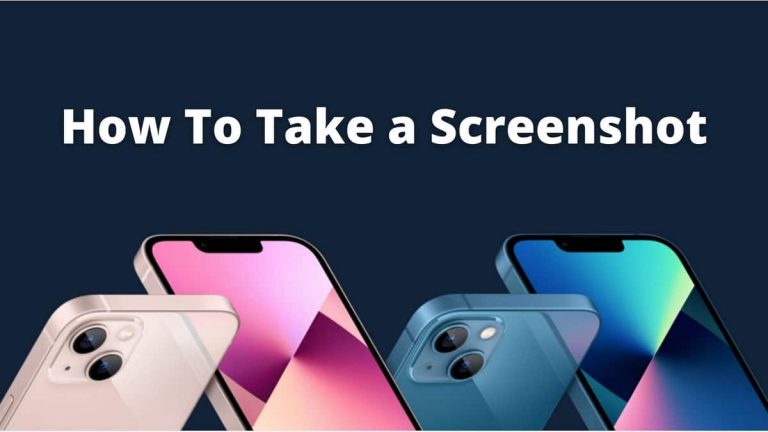Просматривайте ярлыки всех приложений с помощью Cheat Sheet для Mac
Ярлык доставит вас из точки А в точку Б за более короткое время, чем если бы вы не выбрали ярлык. Довольно простая посылка, правда? Но когда дело доходит до ярлыков на вашем Mac, может потребоваться еще больше времени, чтобы найти или запомнить, что это за ярлык. Поскольку каждая программа и приложение имеют свой собственный набор ярлыков, требуется время, чтобы все запомнить. Но с CheatSheet запоминание больше не является обязательным.
Просматривайте ярлыки всех приложений с помощью CheatSheet
Независимо от того, используете ли вы Chrome, Mail или iTunes, вы можете получить доступ к уникальному набору ярлыков каждой программы с помощью бесплатного приложения CheatSheet из Медиа Ателье.
Шаг 1.
Скачать Шпаргалка, для которого требуется OS X 10.7 или новее, и сохраните его на свой компьютер.
 Шаг 2.
Шаг 2.
Откройте заархивированный файл. Вы получите предупреждение об открытии программ, загруженных из Интернета, и нажмите «Открыть».
 Это предупреждение является частью брандмауэра Gatekeeper Firewall, предварительно установленного на вашем Mac. Если вы не можете устанавливать сторонние приложения, вам необходимо перейти на Настройки -> Безопасность и конфиденциальность -> Общие и в разделе «Разрешить загрузку приложений из:» выберите «Где угодно». Чтобы внести эти изменения, вам нужно будет ввести пароль администратора.
Это предупреждение является частью брандмауэра Gatekeeper Firewall, предварительно установленного на вашем Mac. Если вы не можете устанавливать сторонние приложения, вам необходимо перейти на Настройки -> Безопасность и конфиденциальность -> Общие и в разделе «Разрешить загрузку приложений из:» выберите «Где угодно». Чтобы внести эти изменения, вам нужно будет ввести пароль администратора.
 Теперь это позволит вам загружать приложения из Интернета, не выполняя эту процедуру каждый раз.
Теперь это позволит вам загружать приложения из Интернета, не выполняя эту процедуру каждый раз.
Шаг 3.
Когда вы открываете приложение в первый раз, вам нужно будет предоставить ему доступ к вашему компьютеру. Появится всплывающее окно, подобное этому:

 Чтобы внести какие-либо изменения, вы должны нажать на замок и ввести пароль администратора. После разблокировки установите флажок рядом с CheatSheet, чтобы приложение могло управлять вашим компьютером. Этот доступ необходим для поиска и запуска ваших быстрых команд.
Чтобы внести какие-либо изменения, вы должны нажать на замок и ввести пароль администратора. После разблокировки установите флажок рядом с CheatSheet, чтобы приложение могло управлять вашим компьютером. Этот доступ необходим для поиска и запуска ваших быстрых команд. Нажмите на замок еще раз и закройте Системные настройки.
Нажмите на замок еще раз и закройте Системные настройки.
Шаг 4.
Вот CheatSheet для Google Chrome.

Когда вы отпустите командную клавишу, CheatSheet закроется. Чтобы получить доступ к настройкам, удерживайте командную клавишу и щелкните значок шестеренки в правом нижнем углу.
Отсюда вы можете Распечатать свою шпаргалку над рабочим столом, сделайте Задерживать для запуска приложения короче или дольше, и может Покидать приложение все вместе.
CheatSheet – это бесплатный и удобный способ изучить и просмотреть все важные ярлыки практически для всех приложений на вашем Mac. Сообщите нам, какие ярлыки вы узнали в разделе комментариев.
–>